使用命令提示符从凭据管理器管理凭据
Windows Credential Manager自动存储所有保存的密码,并且可以从给定的界面管理它们。我们已经了解了如何使用该界面从 Credential Manager 添加、删除或管理 Credentials - 而不是让我们看看如何使用命令提示符(Command Prompt)来执行此操作。您可以在命令提示符(Command Prompt)或Windows 终端中执行所有命令。
如何使用命令提示符管理凭据(Command Prompt)
要使用Command Prompt从凭据管理器(Credential Manager)查看凭据,请执行以下步骤 -
- 在任务栏搜索框中搜索cmd。
- 单击以管理员身份运行(Run as administrator)选项。
- 单击是(Yes)按钮。
- 键入cmdkey /list命令。
- 按回车(Enter)键。
无论您要从凭据管理器(Credential Manager)查看、添加还是删除凭据,都必须以管理员权限打开命令提示符。(Command Prompt)为此, 在任务栏搜索框中搜索(Taskbar)cmd ,然后单击 以管理员身份运行 (Run as administrator )选项。
接下来,选择 是 (Yes )选项。打开命令提示符(Command Prompt)后,您可以键入以下命令 -
cmdkey /list
它立即显示以下信息-
- 目标
- 类型
- 用户
- 保存为
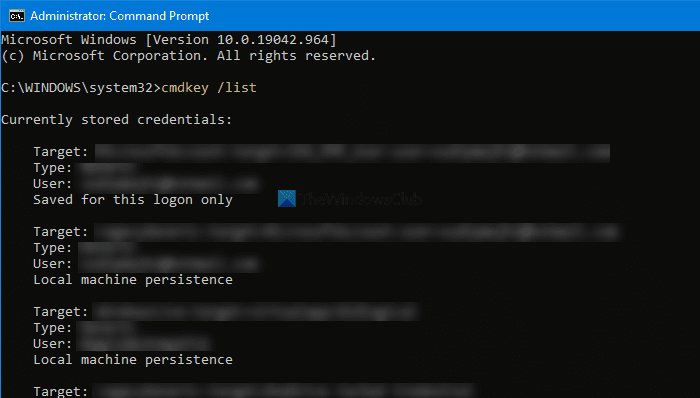
默认情况下,它会一次显示所有保存的凭据。但是,如果您想过滤这些条目并从特定的联网计算机中查找凭据,则以下命令有效 -
cmdkey /list:your-computer-name
不要忘记将 your-computer-name替换为计算机 的原始名称。
(Add Windows Credentials)使用命令提示符(Command Prompt)在凭据管理器中(Credential Manager)添加 Windows 凭据
可以使用命令提示符在(Command Prompt)凭据管理器的(Credential Manager)Windows 凭据(Windows Credentials)部分添加一个条目。可以添加Internet或网络地址、用户名、密码等。
为此, 打开提升的命令提示符 窗口,然后输入以下命令-
cmdkey /add:computer-name /user:user-name /pass:your-password
在按下 Enter 按钮之前,您需要更改上述命令中的一些内容。例如,替换计算机名、用户名 (computer-name, user-name, )和 您的密码(your-password)。
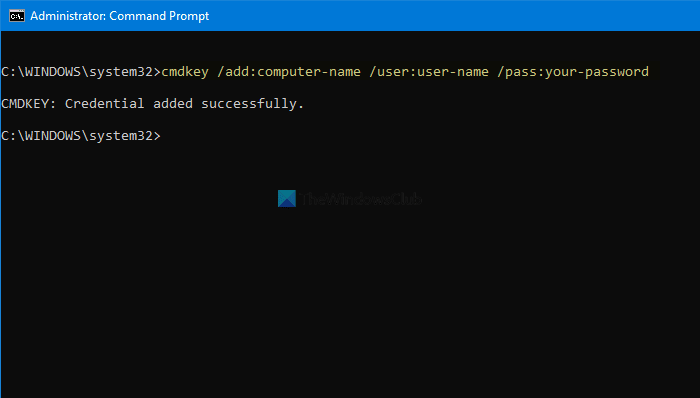
完成后,您可以打开凭据管理器并在(Credential Manager)Windows 凭据(Windows Credentials) 部分下找到条目 。
(Delete)使用命令提示符(Command Prompt)从凭据管理器中(Credential Manager)删除凭据
可以使用命令提示符(Command Prompt)(例如查看和添加)从凭据管理器(Credential Manager)中删除或删除已保存的凭据。为此,您需要按照以下步骤操作。
以管理员权限打开命令提示符(Command Prompt),然后输入用于查看所有条目的相同命令。换句话说,你必须输入这个命令——
cmdkey /list
它可以帮助您注意 目标,这是从(Target)凭据管理器(Credential Manager)中删除凭据条目所必需的。接下来(Next),输入此命令-
cmdkey /delete:target-name
不要忘记将 目标名称 (target-name )替换为您之前复制的原始名称。
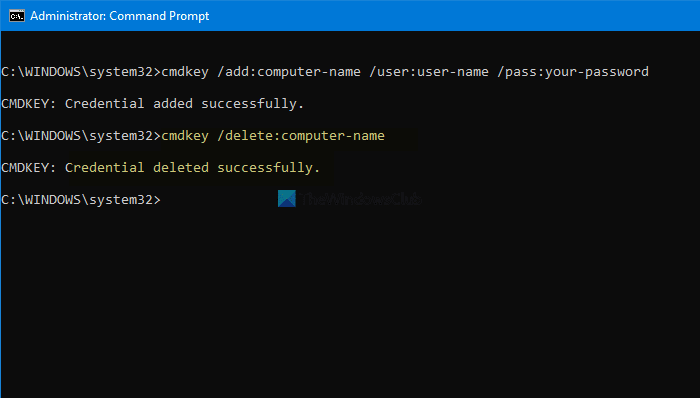
完成后,您会看到一条消息说 Credential deleted successfully。
可以使用命令提示符重复这些命令以在(Command Prompt)凭据管理器(Credential Manager)中添加或删除凭据。
阅读: (Read: )如何从凭据管理器中清除所有凭据。(How to clear all Credentials from Credential Manager.)
Related posts
Add或从Credential Manager中删除用户名和密码
如何清除所有凭证从Credential Manager在Windows 10
Fix Credential Manager Error 0x80070057在Windows 10上
Outlook和其他应用程序将不记得在Windows 10上的登录详细信息
如何在Windows 11/10中使用Command Prompt恢复Registry
如何使用Command Prompt比较两个Files进行更改
如何将PowerShell and Command Prompt重置为默认设置
如何改变DNS server使用Command Prompt and PowerShell
如何在Windows 10中的文件夹中打开Command Prompt
Delete A Folder or File使用Command Prompt(CMD)
如何在Windows 10中从Command Prompt编辑注册表
如何在Windows Terminal中CMD and PowerShell之间切换
如何在Windows 10上使用Command Prompt开立Edge browser
如何在Windows 10中使用Command Prompt卸载程序
如何立即创建多个文件夹
Find File and Folder Ownership information使用Command Prompt
如何从Command Prompt运行Java program
如何在Windows 11/10中运行Command Prompt作为Administrator
USB Flash Drive Remove virus采用Command Prompt or Batch File
Unhide or Hide您的Hard Drive Partition使用Command Prompt
